ASA 8.x: ASA 컨피그레이션의 AnyConnect VPN 클라이언트에 대해 스플릿 터널링 허용 예
목차
소개
이 문서에서는 Cisco AnyConnect VPN 클라이언트가 Cisco ASA(Adaptive Security Appliance) 8.0.2으로 터널링되는 동안 인터넷에 액세스할 수 있도록 허용하는 방법에 대한 단계별 지침을 제공합니다. 이 구성을 통해 클라이언트는 스플릿 터널링을 사용하여 인터넷에 비보안 액세스를 제공하는 동시에 SSL을 통해 기업 리소스에 안전하게 액세스할 수 있습니다.
사전 요구 사항
요구 사항
이 구성을 시도하기 전에 다음 요구 사항을 충족해야 합니다.
-
ASA Security Appliance는 버전 8.x를 실행해야 함
-
Cisco AnyConnect VPN Client 2.x
참고: Cisco 소프트웨어 다운로드(등록된 고객만 해당)에서 AnyConnect VPN 클라이언트 패키지(anyconnect-win*.pkg)를 다운로드합니다. ASA와의 SSL VPN 연결을 설정하기 위해 원격 사용자 컴퓨터에 다운로드될 ASA의 플래시 메모리에 AnyConnect VPN 클라이언트를 복사합니다. 자세한 내용은 ASA 컨피그레이션 가이드의 AnyConnect 클라이언트 설치 섹션을 참조하십시오.
사용되는 구성 요소
이 문서의 정보는 다음 소프트웨어 및 하드웨어 버전을 기반으로 합니다.
-
소프트웨어 버전 8.0(2)을 실행하는 Cisco 5500 Series ASA
-
Windows 2.0.0343용 Cisco AnyConnect SSL VPN Client 버전
-
Microsoft Visa, Windows XP SP2 또는 Windows 2000 Professional SP4(Microsoft Installer 버전 3.1 포함)를 실행하는 PC
-
Cisco ASDM(Adaptive Security Device Manager) 버전 6.0(2)
이 문서의 정보는 특정 랩 환경의 디바이스를 토대로 작성되었습니다. 이 문서에 사용된 모든 디바이스는 초기화된(기본) 컨피그레이션으로 시작되었습니다. 현재 네트워크가 작동 중인 경우, 모든 명령어의 잠재적인 영향을 미리 숙지하시기 바랍니다.
표기 규칙
문서 규칙에 대한 자세한 내용은 Cisco 기술 팁 규칙을 참조하십시오.
배경 정보
Cisco AnyConnect VPN Client는 원격 사용자를 위해 보안 어플라이언스에 보안 SSL 연결을 제공합니다. 이전에 설치된 클라이언트가 없는 경우 원격 사용자는 SSL VPN 연결을 허용하도록 구성된 인터페이스의 브라우저에 IP 주소를 입력합니다. 보안 어플라이언스가 http:// 요청을 https://으로 리디렉션하도록 구성되어 있지 않은 경우 사용자는 https://<address> 형식으로 URL을 입력해야 합니다.
URL을 입력하면 브라우저가 해당 인터페이스에 연결되고 로그인 화면이 표시됩니다. 사용자가 로그인 및 인증을 충족하고 보안 어플라이언스가 사용자가 클라이언트를 필요로 한다고 식별하면 원격 컴퓨터의 운영 체제와 일치하는 클라이언트를 다운로드합니다. 다운로드 후 클라이언트는 자신을 설치 및 구성하고, 보안 SSL 연결을 설정하며, 연결이 종료되면 (보안 어플라이언스 구성에 따라) 그대로 유지하거나 제거합니다.
이전에 설치된 클라이언트의 경우 사용자가 인증하면 보안 어플라이언스는 클라이언트의 수정 버전을 검사하고 필요에 따라 클라이언트를 업그레이드합니다.
클라이언트가 보안 어플라이언스와 SSL VPN 연결을 협상할 때 TLS(Transport Layer Security) 및 선택적으로 DTLS(Datagram Transport Layer Security)를 사용하여 연결합니다. DTLS는 일부 SSL 연결과 관련된 레이턴시 및 대역폭 문제를 방지하고 패킷 지연에 민감한 실시간 애플리케이션의 성능을 향상시킵니다.
AnyConnect 클라이언트는 보안 어플라이언스에서 다운로드하거나 시스템 관리자가 원격 PC에 수동으로 설치할 수 있습니다. 클라이언트를 수동으로 설치하는 방법에 대한 자세한 내용은 Cisco AnyConnect VPN 클라이언트 관리자 설명서를 참조하십시오.
보안 어플라이언스는 연결을 설정하는 사용자의 그룹 정책 또는 사용자 이름 특성에 따라 클라이언트를 다운로드합니다. 클라이언트를 자동으로 다운로드하도록 보안 어플라이언스를 구성하거나, 원격 사용자에게 클라이언트 다운로드 여부를 묻는 메시지를 표시하도록 구성할 수 있습니다. 후자의 경우 사용자가 응답하지 않을 경우 시간 초과 기간 후에 클라이언트를 다운로드하거나 로그인 페이지를 표시하도록 보안 어플라이언스를 구성할 수 있습니다.
구성
이 섹션에는 이 문서에서 설명하는 기능을 구성하기 위한 정보가 표시됩니다.
참고: 명령 조회 도구(등록된 고객만 해당)를 사용하여 이 섹션에 사용된 명령에 대한 자세한 내용을 확인하십시오.
네트워크 다이어그램
이 문서에서는 다음 네트워크 설정을 사용합니다.
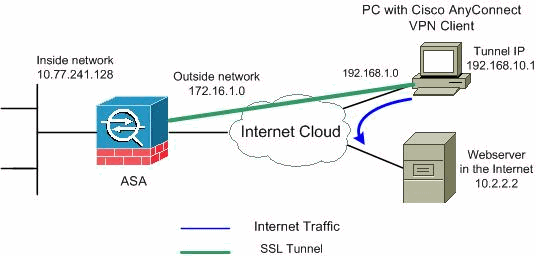
참고: 이 구성에 사용된 IP 주소 지정 체계는 인터넷에서 합법적으로 라우팅할 수 없습니다. 이는 실습 환경에서 사용된 RFC 1918 ![]() 주소입니다.
주소입니다.
ASDM 6.0(2)을 사용하는 ASA 컨피그레이션
이 문서에서는 인터페이스 컨피그레이션과 같은 기본 컨피그레이션이 이미 만들어졌으며 제대로 작동한다고 가정합니다.
참고: ASDM에서 ASA를 구성할 수 있도록 허용하려면 ASDM에 대한 HTTPS 액세스 허용을 참조하십시오.
참고: 포트 번호를 변경하지 않으면 동일한 ASA 인터페이스에서 WebVPN 및 ASDM을 활성화할 수 없습니다. 자세한 내용은 ASA의 동일한 인터페이스에서 ASDM 및 WebVPN 활성화를 참조하십시오.
스플릿 터널링을 사용하여 ASA에서 SSL VPN을 구성하려면 다음 단계를 완료합니다.
-
IP 주소 풀 vpnpool을 생성하려면 Configuration > Remote Access VPN > Network (Client) Access > Address Management > Address Pools > Add를 선택합니다.
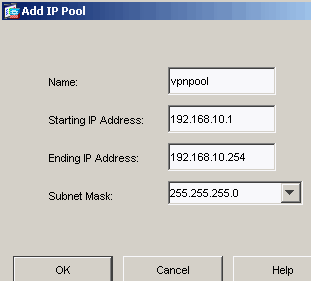
-
Apply를 클릭합니다.
동일한 CLI 구성:
Cisco ASA 8.0(2) ciscoasa(config)#ip local pool vpnpool 192.168.10.1-192.168.10.254 mask 255.255.255.0
-
WebVPN을 활성화합니다.
-
Configuration(구성) > Remote Access VPN(원격 액세스 VPN) > Network (Client) Access(네트워크(클라이언트) 액세스) > SSL VPN Connection Profiles(SSL VPN 연결 프로파일)를 선택하고 Access Interfaces(액세스 인터페이스)에서 Allow Access(액세스 허용) 및 Enable DTLS for the outside interface(외부 인터페이스에 대해 DTLS 활성화)를 클릭합니다. 또한 외부 인터페이스에서 SSL VPN을 활성화하려면 Enable Cisco AnyConnect VPN Client or legacy SSL VPN Client access on the interface(아래 표에서 선택한 인터페이스에서 Cisco AnyConnect VPN 클라이언트 또는 레거시 SSL VPN 클라이언트 액세스 활성화) 확인란을 선택합니다.
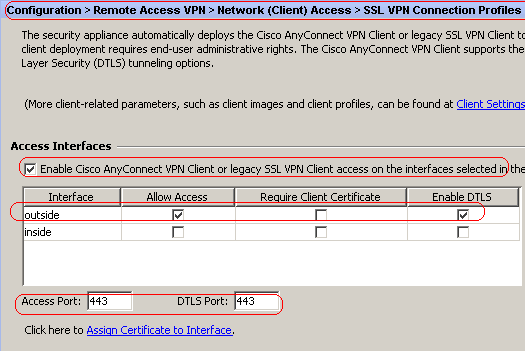
-
Apply를 클릭합니다.
-
Configuration(구성) > Remote Access VPN(원격 액세스 VPN) > Network (Client) Access(네트워크(클라이언트) 액세스) > Advanced(고급) > SSL VPN > Client Settings(클라이언트 설정) > Add(추가)를 선택하여 ASA의 플래시 메모리에서 Cisco AnyConnect VPN 클라이언트 이미지를 추가합니다.
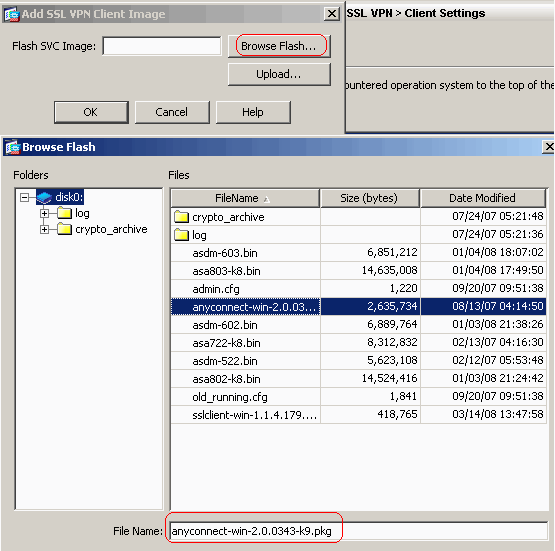
-
확인을 클릭합니다.
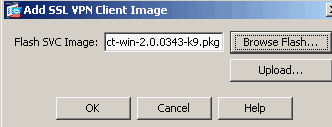
-
Add(추가)를 클릭합니다.
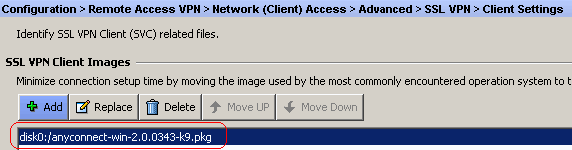
동일한 CLI 구성:
Cisco ASA 8.0(2) ciscoasa(config)#webvpn ciscoasa(config-webvpn)#enable outside ciscoasa(config-webvpn)#svc image disk0:/anyconnect-win-2.0.0343-k9.pkg 1 ciscoasa(config-webvpn)#tunnel-group-list enable ciscoasa(config-webvpn)#svc enable
-
-
그룹 정책을 구성합니다.
-
내부 그룹 정책 클라이언트 그룹을 생성하려면 Configuration(구성) > Remote Access VPN(원격 액세스 VPN) > Network (Client) Access(네트워크(클라이언트) 액세스) > Group Policies(그룹 정책)를 선택합니다. WebVPN을 터널링 프로토콜로 활성화하려면 General(일반) 탭에서 SSL VPN Client(SSL VPN 클라이언트) 확인란을 선택합니다.
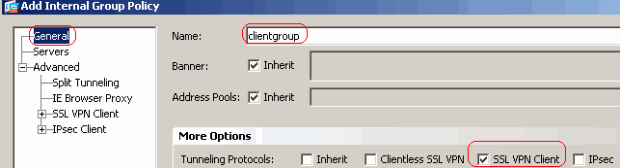
-
Advanced(고급) > Split Tunneling(스플릿 터널링) 탭에서 Split Tunnel Policy(터널 정책 분할)에 Inherit(상속) 확인란의 선택을 취소하고 드롭다운 목록에서 Tunnel Network List Below(아래 터널 네트워크 목록)를 선택합니다.

-
Split Tunnel Network List(터널 네트워크 목록 분할)에 대한 Inherit(상속) 확인란을 선택 취소한 다음 Manage(관리)를 클릭하여 ACL Manager를 시작합니다.
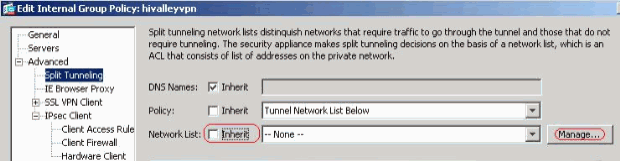
-
ACL Manager(ACL 관리자)에서 Add(추가) > Add ACL...을 선택하여 새 액세스 목록을 생성합니다.
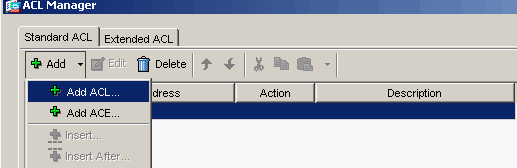
-
ACL의 이름을 입력하고 OK를 클릭합니다.
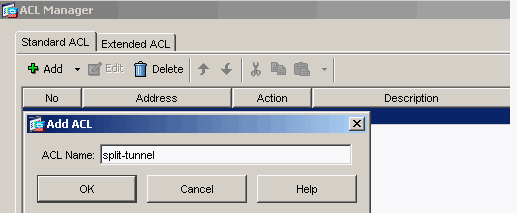
-
ACL 이름이 생성되면 Add > Add ACE를 선택하여 ACE(Access Control Entry)를 추가합니다.
ASA 뒤의 LAN에 해당하는 ACE를 정의합니다. 이 경우 네트워크는 10.77.241.128/26이고 Permit을 Action으로 선택합니다.
-
ACL Manager를 종료하려면 OK를 클릭합니다.
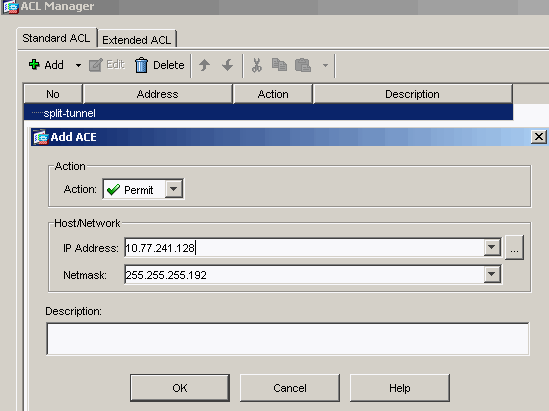
-
방금 생성한 ACL이 스플릿 터널 네트워크 목록에 대해 선택되었는지 확인합니다. 그룹 정책 컨피그레이션으로 돌아가려면 OK(확인)를 클릭합니다.

-
기본 페이지에서 Apply를 클릭한 다음 Send(필요 시)를 클릭하여 명령을 ASA로 전송합니다.
-
그룹 정책 모드에서 SSL VPN 설정을 구성합니다.
-
Keep Installer on Client System(클라이언트 시스템에서 설치 프로그램 유지) 옵션에서 Inherit(상속) 확인란의 선택을 취소하고 Yes(예) 라디오 버튼을 클릭합니다.
이 작업을 수행하면 SVC 소프트웨어가 클라이언트 시스템에 남아 있게 됩니다. 따라서 연결이 이루어질 때마다 SVC 소프트웨어를 클라이언트에 다운로드할 필요가 없습니다. 이 옵션은 기업 네트워크에 자주 액세스하는 원격 사용자에게 적합합니다.
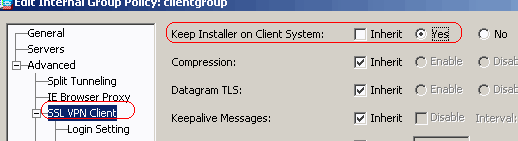
-
Login Setting(로그인 설정)을 클릭하여 표시된 대로 Post Login Setting(사후 로그인 설정) 및 Default Post Login Selection(기본 사후 로그인 선택)을 설정합니다.
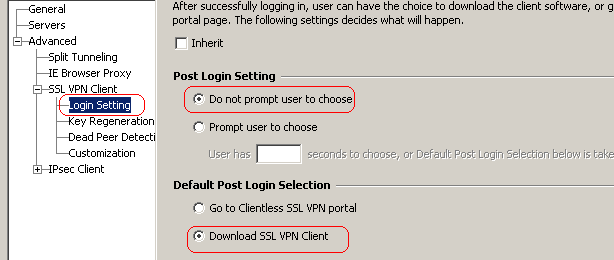
-
Renegotiation Interval(재협상 간격) 옵션에서 Inherit(상속) 상자의 선택을 취소하고 Unlimited(무제한) 확인란의 선택을 취소하고 다시 키를 누를 때까지 분 수를 입력합니다.
키가 유효한 시간에 대한 제한을 설정하여 보안이 강화됩니다.
-
Renegotiation Method(재협상 방법) 옵션에서 Inherit(상속) 확인란의 선택을 취소하고 SSL 라디오 버튼을 클릭합니다.
재협상에서는 재협상용으로 명시적으로 생성된 현재 SSL 터널 또는 새 터널을 사용할 수 있습니다.
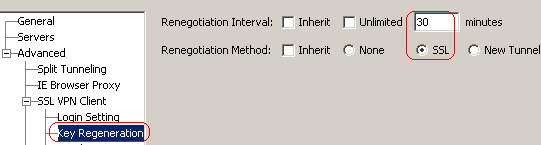
-
-
OK(확인)를 클릭한 다음 Apply(적용)를 클릭합니다.
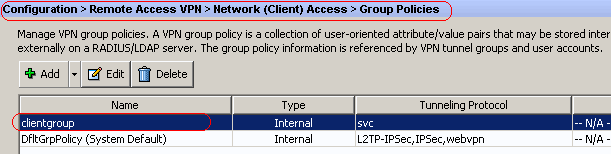
동일한 CLI 구성:
Cisco ASA 8.0(2) ciscoasa(config)#access-list split-tunnel standard permit 10.77.241.128 255.255.255.1922 ciscoasa(config)#group-policy clientgroup internal ciscoasa(config)#group-policyclientgroup attributes ciscoasa(config-group-policy)#vpn-tunnel-protocol webvpn ciscoasa(config-group-policy)#split-tunnel-policy tunnelspecified ciscoasa(config-group-policy)#split-tunnel-network-list value split-tunnel ciscoasa(config-group-policy)#webvpn ciscoasa(config-group-webvpn)#svc ask none default svc ciscoasa(config-group-webvpn)#svc keep-installer installed ciscoasa(config-group-webvpn)#svc rekey time 30 ciscoasa(config-group-webvpn)#svc rekey method ssl
-
-
새 사용자 계정 ssluser1을 생성하려면 구성 > 원격 액세스 VPN > AAA 설정 > 로컬 사용자 > 추가를 선택합니다. 확인을 클릭한 다음 적용을 클릭합니다.
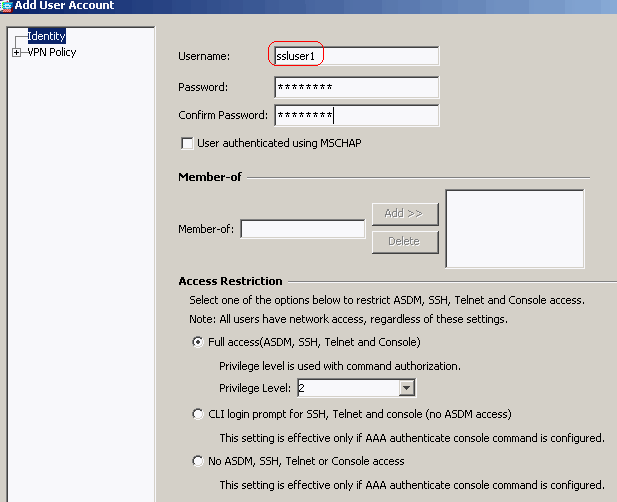
동일한 CLI 구성:
Cisco ASA 8.0(2) ciscoasa(config)#username ssluser1 password asdmASA@
-
Enable Local User Lockout(로컬 사용자 잠금 활성화) 확인란을 선택하여 기본 서버 그룹 LOCAL을 수정하려면 Configuration(컨피그레이션) > Remote Access VPN(원격 액세스 VPN) > AAA Setup(AAA 설정) > AAA Servers Groups(AAA 서버 그룹) > Edit(수정)를 16으로 선택합니다.
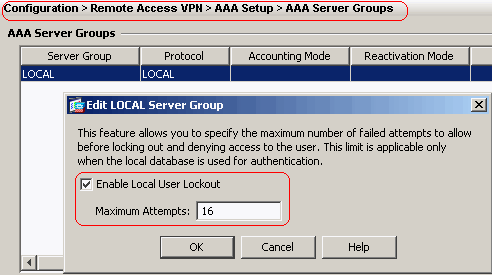
-
OK(확인)를 클릭한 다음 Apply(적용)를 클릭합니다.
동일한 CLI 구성:
Cisco ASA 8.0(2) ciscoasa(config)#aaa local authentication attempts max-fail 16
-
터널 그룹을 구성합니다.
-
새 터널 그룹 sslgroup을 생성하려면 Configuration(구성) > Remote Access VPN(원격 액세스 VPN) > Network (Client) Access(네트워크(클라이언트) 액세스) > SSL VPN Connection Profiles(SSL VPN 연결 프로파일) Connection Profiles(연결 프로파일) > Add(추가)를 선택합니다.
-
Basic(기본) 탭에서 다음과 같이 구성 목록을 수행할 수 있습니다.
-
터널 그룹의 이름을 sslgroup으로 지정합니다.
-
Client Address Assignment(클라이언트 주소 할당)의 드롭다운 목록에서 주소 풀 vpnpool을 선택합니다.
-
Default Group Policy(기본 그룹 정책)의 드롭다운 목록에서 그룹 정책 클라이언트 그룹을 선택합니다.
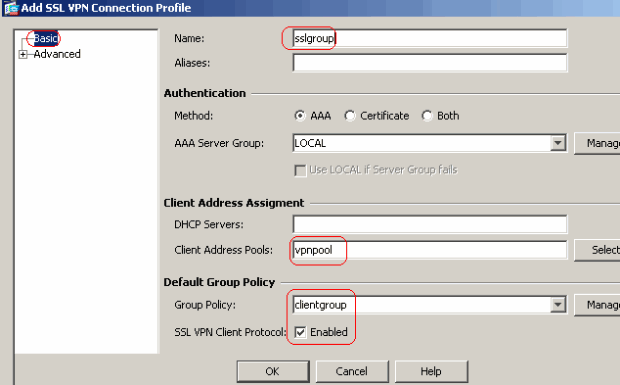
-
-
SSL VPN > Connection Aliases 탭에서 그룹 별칭 이름을 sslgroup_users로 지정하고 OK를 클릭합니다.
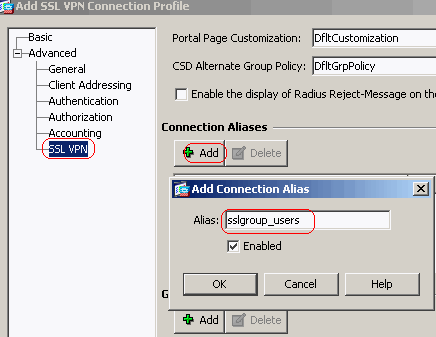
-
OK(확인)를 클릭한 다음 Apply(적용)를 클릭합니다.
동일한 CLI 구성:
Cisco ASA 8.0(2) ciscoasa(config)#tunnel-group sslgroup type remote-access ciscoasa(config)#tunnel-group sslgroup general-attributes ciscoasa(config-tunnel-general)#address-pool vpnpool ciscoasa(config-tunnel-general)#default-group-policy clientgroup ciscoasa(config-tunnel-general)#exit ciscoasa(config)#tunnel-group sslgroup webvpn-attributes ciscoasa(config-tunnel-webvpn)#group-alias sslgroup_users enable
-
-
NAT를 구성합니다.
-
Configuration > Firewall > NAT Rules > Add Dynamic NAT Rule을 선택하여 내부 네트워크에서 들어오는 트래픽을 외부 IP 주소 172.16.1.5으로 변환할 수 있습니다.
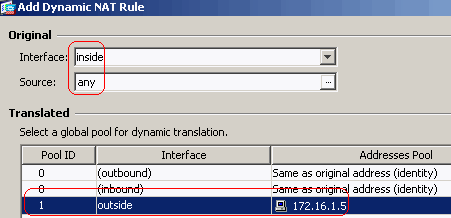
-
확인을 클릭합니다.
-
확인을 클릭합니다.
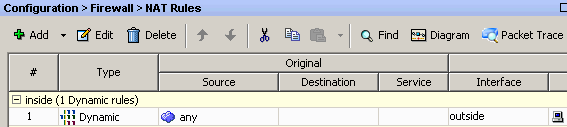
-
Apply를 클릭합니다.
동일한 CLI 구성:
Cisco ASA 8.0(2) ciscoasa(config)#global (outside) 1 172.16.1.5 ciscoasa(config)#nat (inside) 1 0.0.0.0 0.0.0.0
-
-
내부 네트워크에서 VPN 클라이언트로의 반환 트래픽에 대한 nat-exemption을 구성합니다.
ciscoasa(config)#access-list nonat permit ip 10.77.241.0 192.168.10.0 ciscoasa(config)#access-list nonat permit ip 192.168.10.0 10.77.241.0 ciscoasa(config)#nat (inside) 0 access-list nonat
ASA CLI 컨피그레이션
| Cisco ASA 8.0(2) |
|---|
ciscoasa(config)#show running-config : Saved : ASA Version 8.0(2) ! hostname ciscoasa domain-name default.domain.invalid enable password 8Ry2YjIyt7RRXU24 encrypted names ! interface Ethernet0/0 nameif inside security-level 100 ip address 10.77.241.142 255.255.255.192 ! interface Ethernet0/1 nameif outside security-level 0 ip address 172.16.1.1 255.255.255.0 ! interface Ethernet0/2 shutdown no nameif no security-level no ip address ! interface Ethernet0/3 shutdown no nameif no security-level no ip address ! interface Management0/0 shutdown no nameif no security-level no ip address ! passwd 2KFQnbNIdI.2KYOU encrypted boot system disk0:/asa802-k8.bin ftp mode passive clock timezone IST 5 30 dns server-group DefaultDNS domain-name default.domain.invalid access-list split-tunnel standard permit 10.77.241.128 255.255.255.192 !--- ACL for Split Tunnel network list for encryption. access-list nonat permit ip 10.77.241.0 192.168.10.0 access-list nonat permit ip 192.168.10.0 10.77.241.0 !--- ACL to define the traffic to be exempted from NAT. pager lines 24 logging enable logging asdm informational mtu inside 1500 mtu outside 1500 ip local pool vpnpool 192.168.10.1-192.168.10.254 mask 255.255.255.0 !--- The address pool for the Cisco AnyConnect SSL VPN Clients no failover icmp unreachable rate-limit 1 burst-size 1 asdm image disk0:/asdm-602.bin no asdm history enable arp timeout 14400 global (outside) 1 172.16.1.5 !--- The global address for Internet access used by VPN Clients. !--- Note: Uses an RFC 1918 range for lab setup. !--- Apply an address from your public range provided by your ISP. nat (inside) 0 access-list nonat !--- The traffic permitted in "nonat" ACL is exempted from NAT. nat (inside) 1 0.0.0.0 0.0.0.0 route outside 0.0.0.0 0.0.0.0 172.16.1.2 1 timeout xlate 3:00:00 timeout conn 1:00:00 half-closed 0:10:00 udp 0:02:00 icmp 0:00:02 timeout sunrpc 0:10:00 h323 0:05:00 h225 1:00:00 mgcp 0:05:00 mgcp-pat 0:05:00 timeout sip 0:30:00 sip_media 0:02:00 sip-invite 0:03:00 sip-disconnect 0:02:00 timeout uauth 0:05:00 absolute dynamic-access-policy-record DfltAccessPolicy http server enable http 0.0.0.0 0.0.0.0 inside no snmp-server location no snmp-server contact snmp-server enable traps snmp authentication linkup linkdown coldstart no crypto isakmp nat-traversal telnet timeout 5 ssh timeout 5 console timeout 0 threat-detection basic-threat threat-detection statistics access-list ! class-map inspection_default match default-inspection-traffic ! ! policy-map type inspect dns preset_dns_map parameters message-length maximum 512 policy-map global_policy class inspection_default inspect dns preset_dns_map inspect ftp inspect h323 h225 inspect h323 ras inspect netbios inspect rsh inspect rtsp inspect skinny inspect esmtp inspect sqlnet inspect sunrpc inspect tftp inspect sip inspect xdmcp ! service-policy global_policy global webvpn enable outside !--- Enable WebVPN on the outside interface svc image disk0:/anyconnect-win-2.0.0343-k9.pkg 1 !--- Assign an order to the AnyConnect SSL VPN Client image svc enable !--- Enable the security appliance to download SVC images to remote computers tunnel-group-list enable !--- Enable the display of the tunnel-group list on the WebVPN Login page group-policy clientgroup internal !--- Create an internal group policy "clientgroup" group-policy clientgroup attributes vpn-tunnel-protocol svc !--- Specify SSL as a permitted VPN tunneling protocol split-tunnel-policy tunnelspecified split-tunnel-network-list value split-tunnel !--- Encrypt the traffic specified in the split tunnel ACL only webvpn svc keep-installer installed !--- When the security appliance and the SVC perform a rekey, they renegotiate !--- the crypto keys and initialization vectors, increasing the security of the connection. svc rekey time 30 !--- Command that specifies the number of minutes from the start of the !--- session until the rekey takes place, from 1 to 10080 (1 week). svc rekey method ssl !--- Command that specifies that SSL renegotiation takes place during SVC rekey. svc ask none default svc username ssluser1 password ZRhW85jZqEaVd5P. encrypted !--- Create a user account "ssluser1" tunnel-group sslgroup type remote-access !--- Create a tunnel group "sslgroup" with type as remote access tunnel-group sslgroup general-attributes address-pool vpnpool !--- Associate the address pool vpnpool created default-group-policy clientgroup !--- Associate the group policy "clientgroup" created tunnel-group sslgroup webvpn-attributes group-alias sslgroup_users enable !--- Configure the group alias as sslgroup-users prompt hostname context Cryptochecksum:af3c4bfc4ffc07414c4dfbd29c5262a9 : end ciscoasa(config)# |
SVC와 SSL VPN 연결 설정
ASA와 SSL VPN 연결을 설정하려면 다음 단계를 완료하십시오.
-
웹 브라우저에 표시된 형식으로 ASA WebVPN 인터페이스의 URL 또는 IP 주소를 입력합니다.
https://url
또는
https://<IP address of the ASA WebVPN interface>
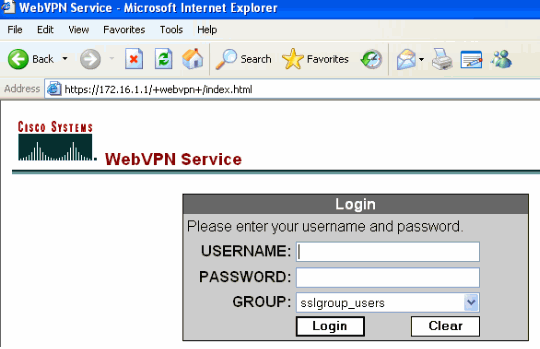
-
사용자 이름과 비밀번호를 입력합니다. 또한 드롭다운 목록에서 해당 그룹을 선택합니다.
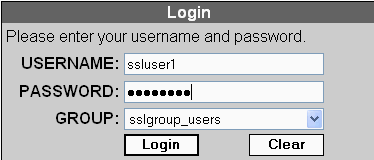
이 창은 SSL VPN 연결이 설정되기 전에 나타납니다.
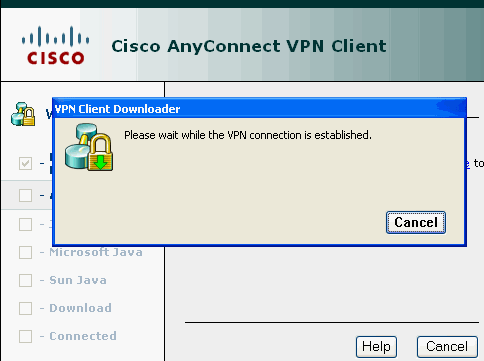
참고: SVC를 다운로드하려면 컴퓨터에 ActiveX 소프트웨어를 설치해야 합니다.
연결이 설정되면 이 창이 표시됩니다.
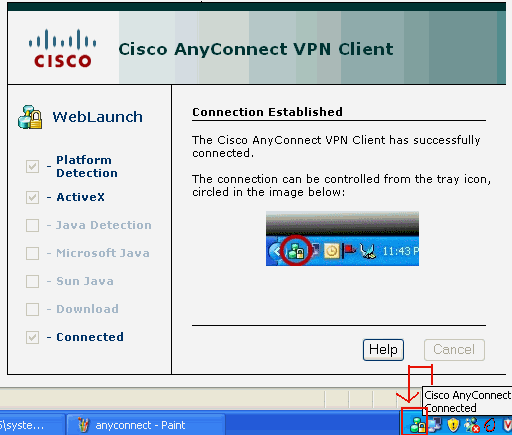
-
컴퓨터의 작업 표시줄에 나타나는 잠금을 클릭합니다.
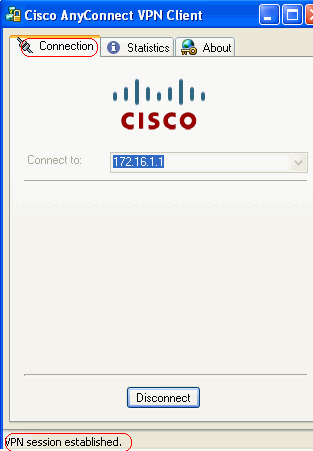
이 창이 나타나고 SSL 연결에 대한 정보를 제공합니다. 예를 들어 192.168.10.1은 ASA 등에 의해 할당된 IP입니다.
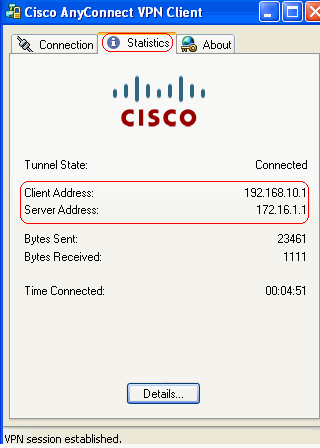
이 창에는 Cisco AnyConnect VPN 클라이언트 버전 정보가 표시됩니다.
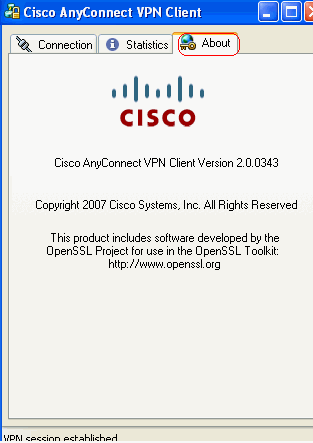
다음을 확인합니다.
이 섹션을 사용하여 컨피그레이션이 제대로 작동하는지 확인합니다.
Output Interpreter 도구(등록된 고객만 해당)(OIT)는 특정 show 명령을 지원합니다. OIT를 사용하여 show 명령 출력의 분석을 봅니다.
-
show webvpn svc - ASA 플래시 메모리에 저장된 SVC 이미지를 표시합니다.
ciscoasa#show webvpn svc 1. disk0:/anyconnect-win-2.0.0343-k9.pkg 1 CISCO STC win2k+ 2,0,0343 Mon 04/23/2007 4:16:34.63 1 SSL VPN Client(s) installed
-
show vpn-sessiondb svc - 현재 SSL 연결에 대한 정보를 표시합니다.
ciscoasa#show vpn-sessiondb svc Session Type: SVC Username : ssluser1 Index : 12 Assigned IP : 192.168.10.1 Public IP : 192.168.1.1 Protocol : Clientless SSL-Tunnel DTLS-Tunnel Encryption : RC4 AES128 Hashing : SHA1 Bytes Tx : 194118 Bytes Rx : 197448 Group Policy : clientgroup Tunnel Group : sslgroup Login Time : 17:12:23 IST Mon Mar 24 2008 Duration : 0h:12m:00s NAC Result : Unknown VLAN Mapping : N/A VLAN : none
-
show webvpn group-alias - 다양한 그룹에 대해 구성된 별칭을 표시합니다.
ciscoasa#show webvpn group-alias Tunnel Group: sslgroup Group Alias: sslgroup_users enabled
-
ASDM에서 현재 WebVPN 세션을 확인하려면 ASA에서 Monitoring > VPN > VPN Statistics > Sessions를 선택합니다.
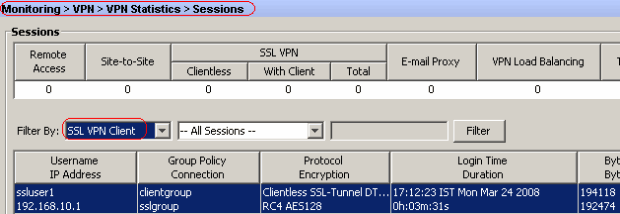
문제 해결
이 섹션에서는 컨피그레이션 문제를 해결하는 데 사용할 수 있는 정보를 제공합니다.
-
vpn-sessiondb logoff name <username>—특정 사용자 이름에 대한 SSL VPN 세션을 로그오프하는 명령입니다.
ciscoasa#vpn-sessiondb logoff name ssluser1 Do you want to logoff the VPN session(s)? [confirm] Y INFO: Number of sessions with name "ssluser1" logged off : 1 ciscoasa#Called vpn_remove_uauth: success! webvpn_svc_np_tear_down: no ACL webvpn_svc_np_tear_down: no IPv6 ACL np_svc_destroy_session(0xB000)
마찬가지로 vpn-sessiondb logoff svc 명령을 사용하여 모든 SVC 세션을 종료할 수 있습니다.
-
참고: PC가 대기 모드 또는 최대 절전 모드로 전환되면 SSL VPN 연결을 종료할 수 있습니다.
webvpn_rx_data_cstp webvpn_rx_data_cstp: got message SVC message: t/s=5/16: Client PC is going into suspend mode (Sleep, Hibernate, e tc) Called vpn_remove_uauth: success! webvpn_svc_np_tear_down: no ACL webvpn_svc_np_tear_down: no IPv6 ACL np_svc_destroy_session(0xA000)
ciscoasa#show vpn-sessiondb svc INFO: There are presently no active sessions
-
debug webvpn svc <1-255>—세션을 설정하기 위한 실시간 webvpn 이벤트를 제공합니다.
Ciscoasa#debug webvpn svc 7 webvpn_rx_data_tunnel_connect CSTP state = HEADER_PROCESSING http_parse_cstp_method() ...input: 'CONNECT /CSCOSSLC/tunnel HTTP/1.1' webvpn_cstp_parse_request_field() ...input: 'Host: 172.16.1.1' Processing CSTP header line: 'Host: 172.16.1.1' webvpn_cstp_parse_request_field() ...input: 'User-Agent: Cisco AnyConnect VPN Client 2, 0, 0343' Processing CSTP header line: 'User-Agent: Cisco AnyConnect VPN Client 2, 0, 0343 ' Setting user-agent to: 'Cisco AnyConnect VPN Client 2, 0, 0343' webvpn_cstp_parse_request_field() ...input: 'Cookie: webvpn=16885952@12288@1206098825@D251883E8625B92C1338D631B08B 7D75F4EDEF26' Processing CSTP header line: 'Cookie: webvpn=16885952@12288@1206098825@D251883E8 625B92C1338D631B08B7D75F4EDEF26' Found WebVPN cookie: 'webvpn=16885952@12288@1206098825@D251883E8625B92C1338D631B 08B7D75F4EDEF26' WebVPN Cookie: 'webvpn=16885952@12288@1206098825@D251883E8625B92C1338D631B08B7D7 5F4EDEF26' webvpn_cstp_parse_request_field() ...input: 'X-CSTP-Version: 1' Processing CSTP header line: 'X-CSTP-Version: 1' Setting version to '1' webvpn_cstp_parse_request_field() ...input: 'X-CSTP-Hostname: tacweb' Processing CSTP header line: 'X-CSTP-Hostname: tacweb' Setting hostname to: 'tacweb' webvpn_cstp_parse_request_field() ...input: 'X-CSTP-Accept-Encoding: deflate;q=1.0' Processing CSTP header line: 'X-CSTP-Accept-Encoding: deflate;q=1.0' webvpn_cstp_parse_request_field() ...input: 'X-CSTP-MTU: 1206' Processing CSTP header line: 'X-CSTP-MTU: 1206' webvpn_cstp_parse_request_field() ...input: 'X-CSTP-Address-Type: IPv4' Processing CSTP header line: 'X-CSTP-Address-Type: IPv4' webvpn_cstp_parse_request_field() ...input: 'X-DTLS-Master-Secret: CE151BA2107437EDE5EC4F5EE6AEBAC12031550B1812D40 642E22C6AFCB9501758FF3B7B5545973C06F6393C92E59693' Processing CSTP header line: 'X-DTLS-Master-Secret: CE151BA2107437EDE5EC4F5EE6AE BAC12031550B1812D40642E22C6AFCB9501758FF3B7B5545973C06F6393C92E59693' webvpn_cstp_parse_request_field() ...input: 'X-DTLS-CipherSuite: AES256-SHA:AES128-SHA:DES-CBC3-SHA:DES-CBC-SHA' Processing CSTP header line: 'X-DTLS-CipherSuite: AES256-SHA:AES128-SHA:DES-CBC3 -SHA:DES-CBC-SHA' Validating address: 0.0.0.0 CSTP state = WAIT_FOR_ADDRESS webvpn_cstp_accept_address: 192.168.10.1/0.0.0.0 CSTP state = HAVE_ADDRESS No subnetmask... must calculate it SVC: NP setup np_svc_create_session(0x3000, 0xD41611E8, TRUE) webvpn_svc_np_setup SVC ACL Name: NULL SVC ACL ID: -1 SVC ACL ID: -1 vpn_put_uauth success! SVC IPv6 ACL Name: NULL SVC IPv6 ACL ID: -1 SVC: adding to sessmgmt SVC: Sending response Unable to initiate NAC, NAC might not be enabled or invalid policy CSTP state = CONNECTED webvpn_rx_data_cstp webvpn_rx_data_cstp: got internal message Unable to initiate NAC, NAC might not be enabled or invalid policy
-
ASDM에서 실시간 이벤트를 보려면 Monitoring > Logging > Real-time Log Viewer > View를 선택합니다.
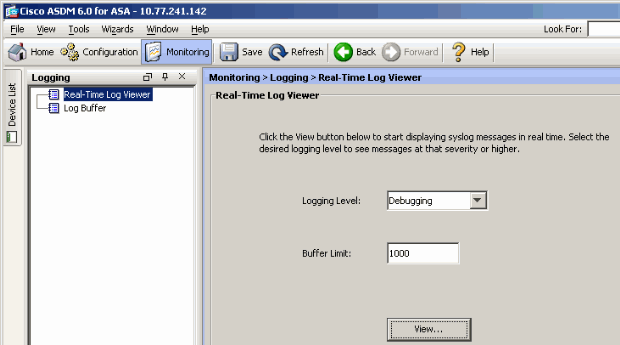
이 예에서는 SSL 세션이 헤드 엔드 디바이스로 설정되었음을 보여줍니다.
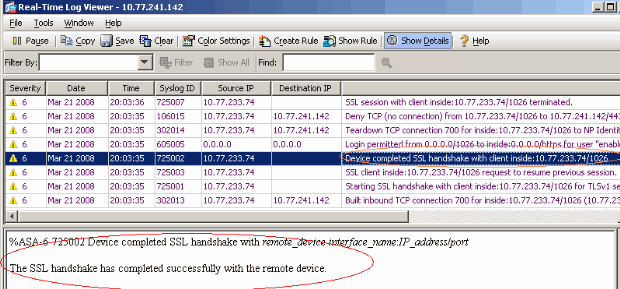
관련 정보
- Cisco 5500 Series Adaptive Security Appliance 지원 페이지
- AnyConnect VPN 클라이언트 릴리스 정보, 릴리스 2.0
- ASA/PIX: ASA 컨피그레이션의 VPN 클라이언트에 대해 스플릿 터널링 허용 예
- 라우터를 통해 VPN 클라이언트가 스플릿 터널링 컨피그레이션을 사용하여 IPsec 및 인터넷에 연결할 수 있음 예
- 스틱 컨피그레이션의 공용 인터넷 VPN용 PIX/ASA 7.x 및 VPN 클라이언트 예
- ASA의 SVC(SSL VPN Client) with ASDM 컨피그레이션 예
- 기술 지원 및 문서 − Cisco Systems
개정 이력
| 개정 | 게시 날짜 | 의견 |
|---|---|---|
1.0 |
02-Oct-2009 |
최초 릴리스 |
 피드백
피드백